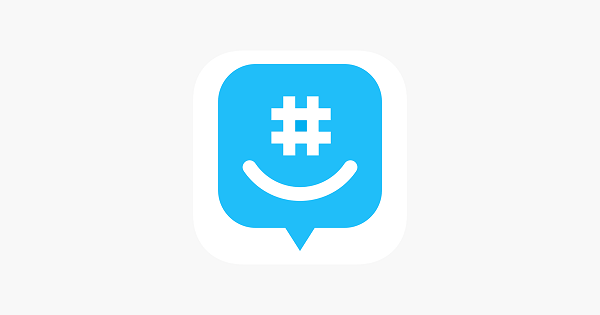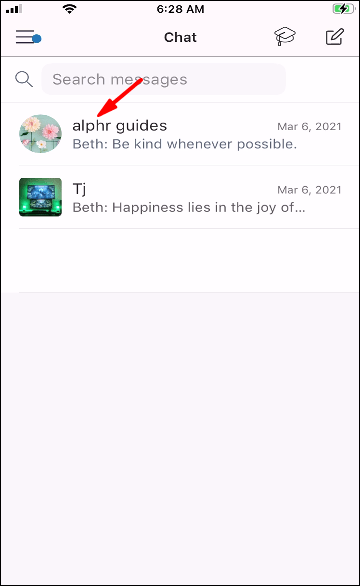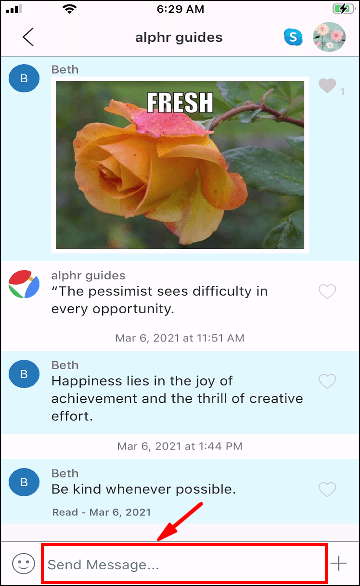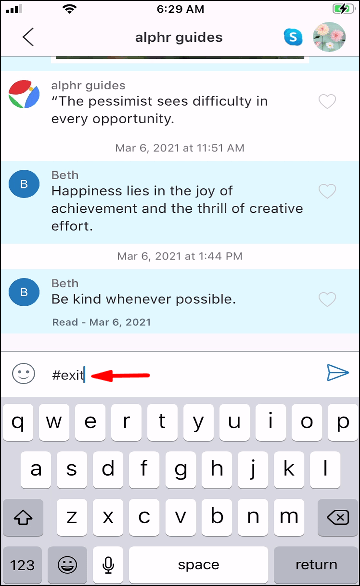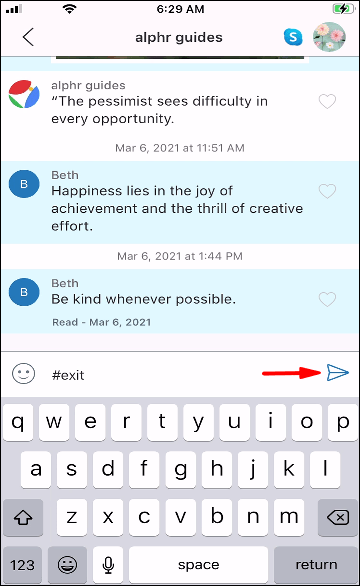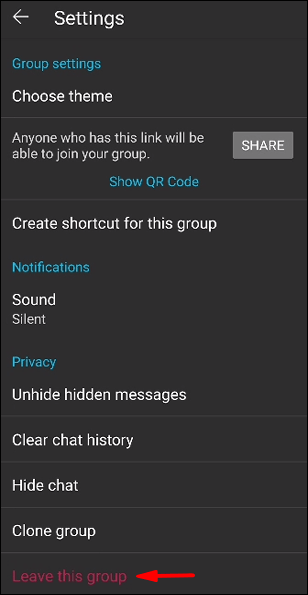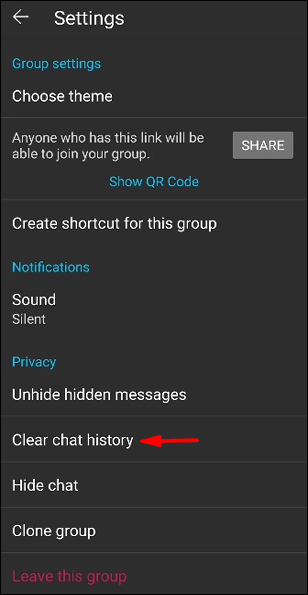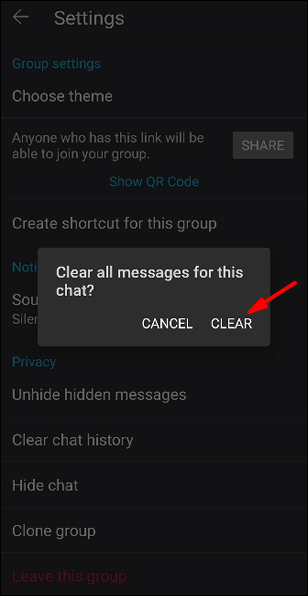GroupMeは、同僚、クラスメート、および他のチームメンバー間のコミュニケーションを容易にする非常に人気のあるメッセージングプラットフォームです。他のユーザーと会話することで、生産性が向上し、タスクをより早く完了することができます。ただし、プロジェクトが終了すると、特定のグループにとどまる理由がなくなる可能性があります。今後の会話には興味がないため、グループから自分を削除する必要があります。

このエントリでは、GroupMeでグループを離れる方法について説明します。
GroupMeでグループを離れる方法
GroupMeでグループを離れるのにかかる時間はほんの数秒です。
- 退会したいGroupMeのグループを選択します。
- グループチャットのアバターに移動します。
- 設定ボタンを押します。
- リストを下に移動して、[グループを残す]オプションを選択します。グループを終了することもできます。これにより、グループが完全に削除されます。したがって、これを行う前に、必ず所有権を別のユーザーに譲渡してください。
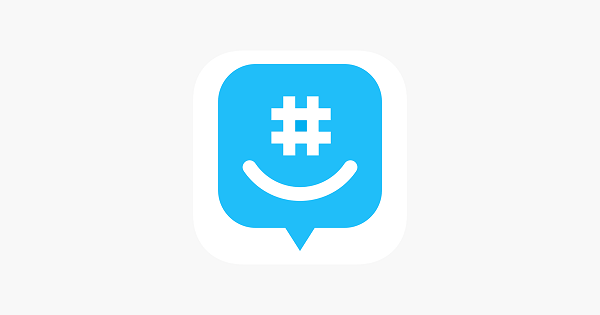
通知せずにGroupMeにグループを残す方法
現在のところ、他のメンバーに通知せずにGroupMeグループを離れることはできません。グループを脱退すると、チャットボックスにメッセージが表示され、退会をユーザーに通知します。出口を隠す可能性が最も高いのは、他の通知がグループに蓄積され、他のユーザーが数時間後までそれらをスクロールしない場合です。彼らがあなたがいなくなったことに気付かないかもしれないもう一つの理由は、すべてのメンバーが彼らの通知をオフにしたかどうかです。
GroupMeでグループSMSを残す方法
GroupMeでSMSを使用している場合は、次のコマンドを入力してグループを脱退できます。
- GroupMeを開き、[グループ]セクションに移動します。
- 退会したいグループを見つけます。
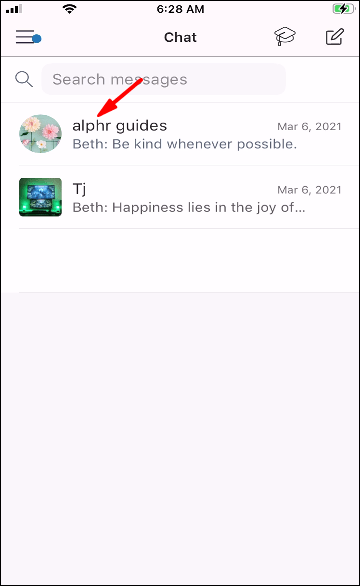
- 作成ボタンを押して、テキストメッセージを入力します。
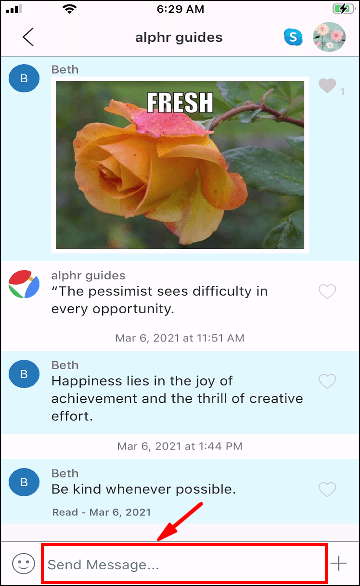
- メッセージ本文に#exitと入力します。
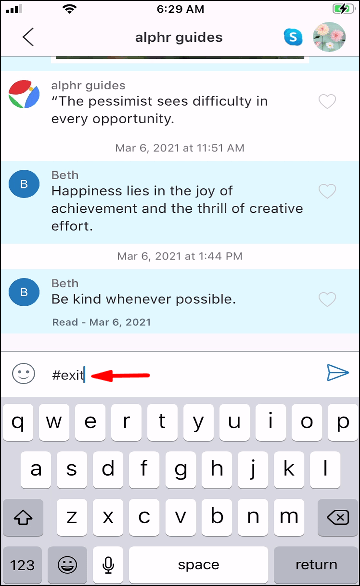
- 送信ボタンを押して、グループメンバーシップを終了します。
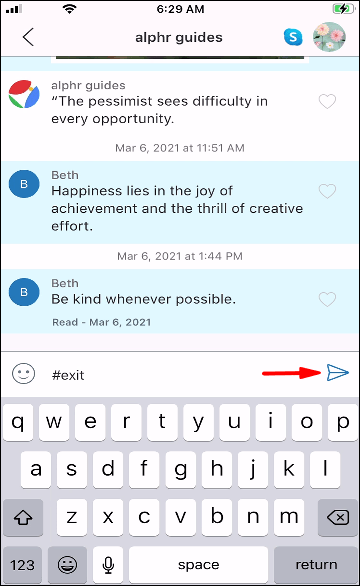
- 必要な数のGroupMeグループに対してこのプロセスを繰り返します。
GroupMeでグループから抜け出す方法

GroupMeでは、グループから抜け出すのは非常に簡単です。
- アプリを起動して、自分を削除するグループを見つけます。

- グループチャットのアバターに移動し、[設定]ボタンをクリックします。

- [グループを離れる]が見つかるまでスクロールし続けます。このオプションを押すと、グループから削除されます。
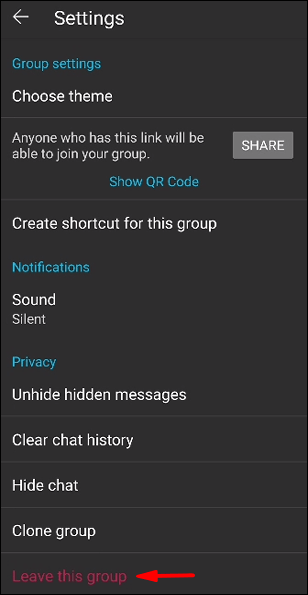
GroupMeの会話を削除する方法
GroupMeを使用すると、グループチャットまたは個人のチャット履歴を削除できます。これにより、電話またはコンピューター上の会話は削除されますが、他のグループメンバーは引き続きチャットにアクセスできます。さらに、会話を削除すると、会話を復元できないことに注意してください。
それでも続行する場合は、次の手順を実行してGroupMeの会話を削除します。
マージンを設定する方法Googleドキュメント
- 削除される個人またはグループのチャットを選択します。

- チャットのアバターを押して、[設定]ボタンを押します。

- [チャット履歴のクリア]ボタンをクリックまたはタップします。
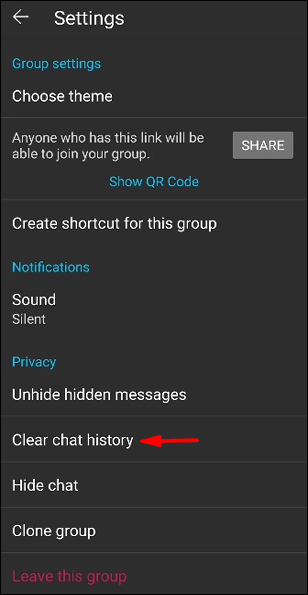
- 次のポップアップウィンドウで[クリア]オプションを押すと、会話が削除されます。
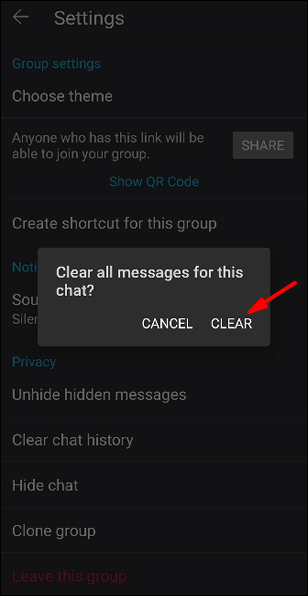
追加のFAQ
GroupMeは、シンプルなインターフェイスで多数の人を整理するための優れたプラットフォームです。まだ学習中の場合は、さらに質問に答えるためにこのセクションを含めました。
GroupMeはどこでダウンロードできますか?
iPhoneまたはAndroidでGroupMeを使用する場合は、u003caで最新バージョンを入手できます。href= u0022https://apps.apple.com/us/app/groupme-for-iphone/id392796698u0022 data-type = u0022URLu0022 data -id = u0022https://apps.apple.com/us/app/groupme-for-iphone/id392796698u0022 target = u0022_blanku0022 rel = u0022noreferrer noopeneru0022u003eApp Storeu003c / au003eまたはu003cahref = u0022https://play.google.com/store/ apps / details?id = com.groupme.androidu0022 data-type = u0022URLu0022 data-id = u0022https://play.google.com/store/apps/details?id = com.groupme.androidu0022 target = u0022_blanku0022 rel = u0022noreferrer noopeneru0022u003eGoogleそれぞれStoreu003c / au003eを再生します。または、GroupMe u003ca href = u0022https://app.groupme.com/signupu0022 data-type = u0022URLu0022 data-id = u0022https://app.groupme.com/signupu0022 target = u0022_blanku0022 rel = u0022noreferrer noopeneru0022u003ewebversionu003cへのリンクもあります。 / au003eおよびWindowsPC用のプログラムを入手できるWebサイト。
GroupMeはデータを使用しますか?
GroupMeは、テキストメッセージを送受信するときにWebデータを使用します。ただし、SMSを使用するようにアプリを変更できます。このようにして、スマートフォン以外のデバイスを使用してチャットできるようになります。
AndroidでGroupMeチャットを終了するにはどうすればよいですか?
これは、AndroidデバイスでGroupMeチャットを終了する方法です。u003cbru003eu003cbru003e•まだ行っていない場合は、アプリを起動してログインします。u003cbru003eu003cimgclass= u0022wp-image-243487u0022 style = u0022width:300px; u0022 src = u0022https: //www.alphr.com/wp-content/uploads/2021/03/45-2.png'tj-custom-question '> iPhoneでGroupMeチャットを終了するにはどうすればよいですか?
iPhoneでGroupMeチャットを終了しても同じように機能します。u003cbru003eu003cbru003e•GroupMeを起動して、削除するチャットを見つけます。u003cbru003eu003cimgclass= u0022wp-image-243500u0022 style = u0022width:300px; u0022 src = u0022https://www.alphr。 com / wp-content / uploads / 2021/03 / image0-41.png'center 'id =' alphr_article_mobile_incontent_5 'class =' mobile-content-ads 'data-freestar-ad =' __ 336x280 '>
GroupMeでグループを終了するとどうなりますか?
グループ終了機能を使用すると、GroupMeグループを削除できます。この機能を使用すると、影響を受けるグループはアーカイブに表示されなくなります。したがって、グループを保持したいメンバーがいる場合は、グループを削除する前に、グループの別の所有者を見つけることを検討してください。
通知なしでGroupMeグループを離れるにはどうすればよいですか?
前述のように、グループ内の全員に通知せずにGroupMeグループを離れることはできません。グループを離れると、グループチャットにテキストメッセージが表示され、他のユーザーに終了を警告します。それでも、通知が無効になっている場合や、他の多数のテキストに埋もれている場合は、このメッセージを見逃す可能性があります。
GroupMeにグループを残すと通知が送信されますか?
GroupMeにグループを残すと、グループ全体に通知が送信されます。したがって、特定のグループのメンバーとのコミュニケーションを希望しない場合は、休暇が通知される可能性があることに注意してください。
いい厄介払い
GroupMeグループチャットには、同僚や友人同士のコミュニケーション、プロジェクトの作業、イベントの開催に多くのメリットがありますが、特定のグループに参加したくない場合があります。幸いなことに、GroupMeグループを離れるのは非常に簡単で、今ではそれを行う方法を知っています。
あなたはいくつのGroupMeグループのメンバーですか?それらのいずれかを残しましたか?再参加を検討していますか?以下のコメントセクションで教えてください。